
Nedávno spoločnosť Google predstavila nový dizajn pre jeho video hosting YouTube na trvalom základe. Mnohé negatívne ocenia to, ale väčšina používateľov padol. Napriek tomu, že testovanie dizajnu už skončilo, niektoré spínanie sa nestalo automaticky. Ďalej vám povieme, ako manuálne prepnúť na nový dizajn YouTube.
Prepnite na nový dizajn YouTube
Zdvihli sme úplne rôzne spôsoby, všetky sú jednoduché a nevyžadujú určité vedomosti alebo zručnosti na splnenie celého procesu, ale sú vhodné pre rôznych užívateľov. Poďme zvážiť každú možnosť.Metóda 1: Zadanie príkazu v konzole
Do konzoly prehliadača je uvedený špeciálny tím, ktorý vám bude preložiť do nového dizajnu YouTube. Musíte ho zadať a skontrolovať, či boli použité zmeny. Toto sa vykonáva nasledovne:
- Prejdite na domovskú stránku YouTube a stlačte kláves F12.
- Nové okno sa otvorí, kde sa musíte presunúť na kartu "Console" alebo "Console" a zadajte reťazec:
Dokument.cookie = "pref = f6 = 4; cesta = /; doména = .youtube.com";
- Stlačte ENTER, zatvorte panel pomocou tlačidla F12 a reštartujte stránku.
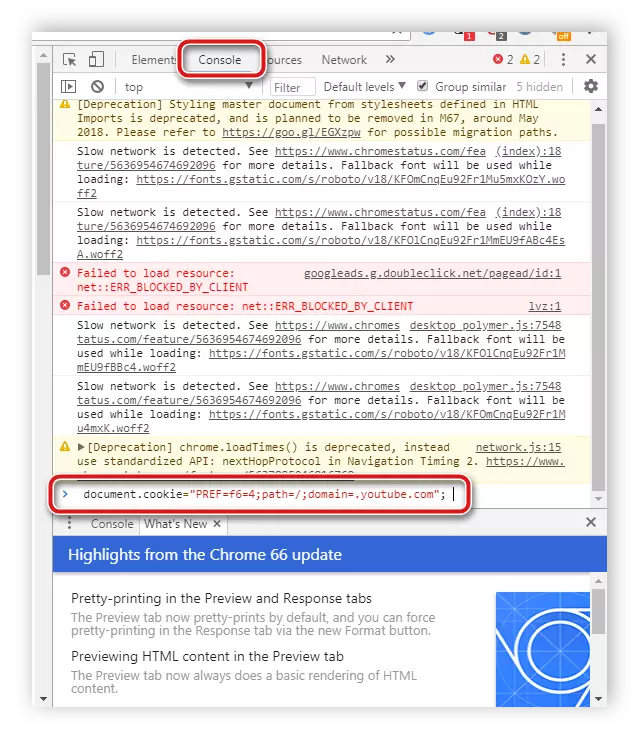
Niektorí používatelia neprinášajú niektorým používateľom žiadne výsledky, preto odporúčame venovať pozornosť ďalšiemu prechodu na nový dizajn.
Metóda 2: Prechod cez oficiálnu stránku
Dokonca aj počas testovania bola vytvorená samostatná stránka s popisom budúceho dizajnu, kde bolo umiestnené tlačidlo, čo vám umožní prejsť na ňu a stať sa testerom. Teraz táto stránka stále funguje a umožňuje prejsť na novú verziu stránky navždy.
Prejdite na stránku Nový dizajn YouTube
- Prejdite na oficiálnu stránku z Google.
- Kliknite na tlačidlo "Prejsť na YouTube".
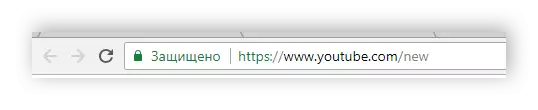
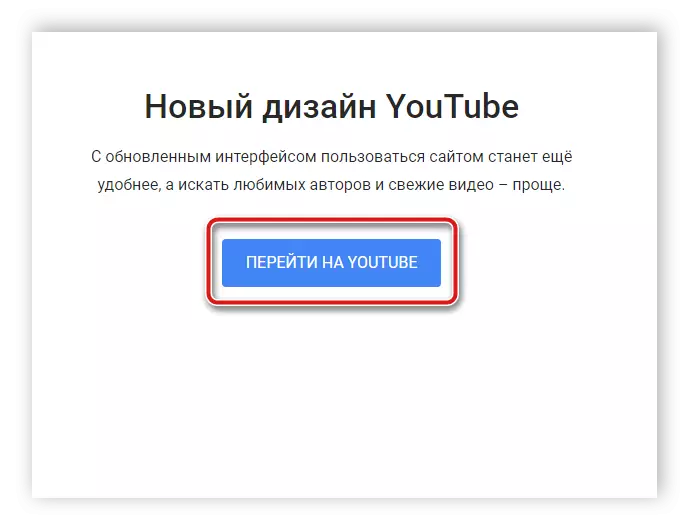
Budete automaticky presunutý na novú stránku YouTube s aktualizovaným dizajnom. Teraz v tomto prehliadači bude pokračovať navždy.
Metóda 3: YouTube Reverzia Rozšírenie
Niektorí používatelia nebrali nové miesto dizajnu a rozhodli sa zostať na staré, ale Google odstránil možnosť automatického prepínania medzi dekoráciami, takže zostalo len zmeniť nastavenia manuálne. Jedným z riešení bolo nainštalovať rozšírenie YouTube Reverzia pre prehliadače chrómu. V súlade s tým, ak chcete začať používať nový dizajn, plugin musí byť zakázaný alebo vymazaný, možno ho vykonať nasledovne:
- Poďme uvažovať o procese odstránenia v príklade webového prehliadača prehliadača Google Chrome. V iných prehliadačoch budú akcie približne rovnaké. Kliknite na ikonu vo forme troch vertikálnych bodov vpravo v hornej časti okna, prejdite myšou cez "Rozšírené nastavenia" a prejdite na "rozšírenia".
- Tu nájdete potrebný plugin, odpojte ho alebo kliknite na tlačidlo "Delete".
- Potvrďte vymazanie a reštartujte prehliadač.
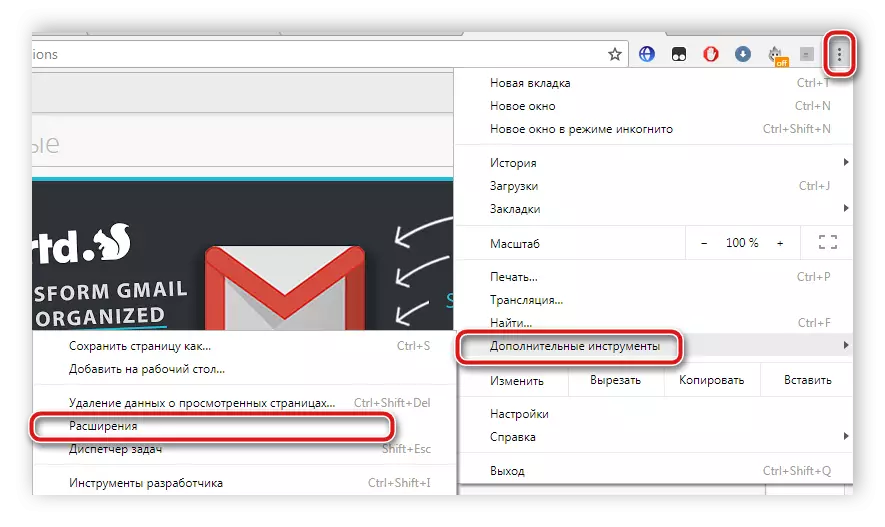
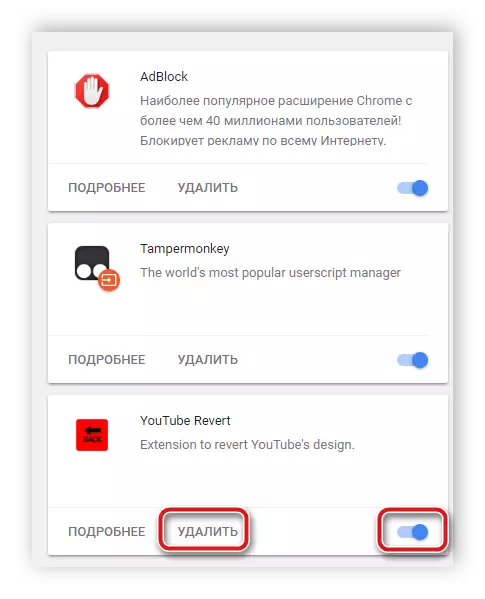
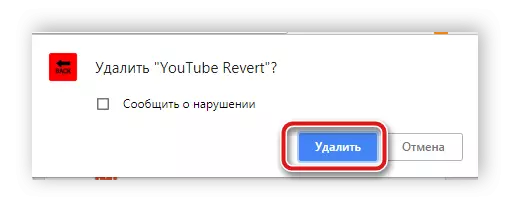
Po vykonaní týchto akcií sa YouTube zobrazí v novej forme. Ak ste toto rozšírenie zakázalo, potom po jeho nasledujúcom štarte sa návrh vráti na starú verziu.
Metóda 4: Odstrániť údaje v Mozille Firefox
Navíjače prehliadača Mozilla Firefox, ktorý Nový dizajn nepáčil, neaktualizoval ho ani nezaviedol špeciálny skript na obnovenie starý dizajn. Kvôli tomu, aké vyššie uvedené metódy nemusia fungovať špecificky v tomto webovom prehliadači.
Pred vykonaním tejto metódy by ste mali venovať pozornosť tomu, že je radikál a počas odstránenia údajov budú vymazané všetkými záložkami, heslami a inými nastaveniami prehliadača. Preto odporúčame exportovať vopred a uložiť ich do ďalšieho obnovenia, a ešte lepšie zahŕňajú synchronizáciu. Prečítajte si viac o tom v našich článkoch o odkazoch nižšie.
Čítaj viac:
Ako exportovať záložky, heslá z prehliadača Mozilla Firefox
Ako uložiť nastavenia prehliadača Mozilla Firefox
Nastavenie a používanie synchronizácie v Mozille Firefox
Ak chcete prejsť na nový vzhľad služby YouTube, postupujte podľa týchto krokov:
- Otvorte "My Computer" a prejdite na disk s inštalovaným operačným systémom, najčastejšie je označený písmenom C.
- Choďte pozdĺž cesty zobrazenej na screenshot, kde 1 je názov používateľa.
- Nájdite priečinok "Mozilla" a odstráňte ho.

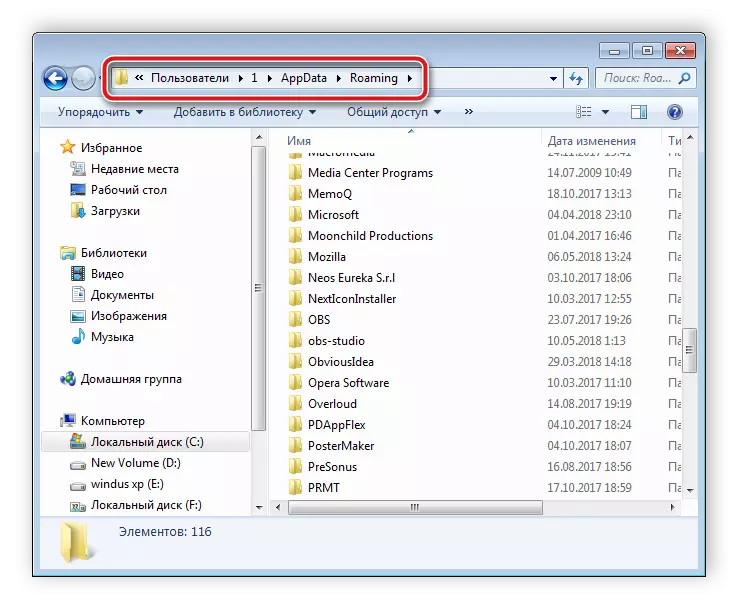
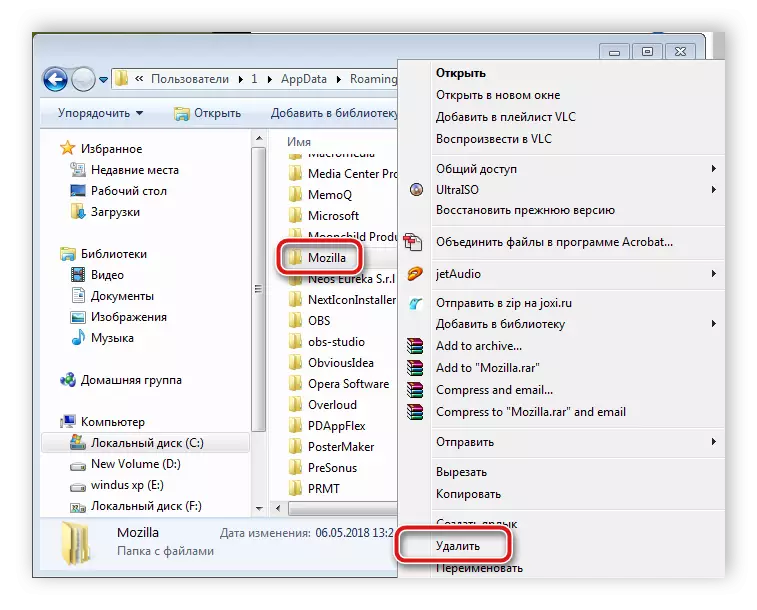
Tieto akcie úplne obnovujú nastavenia prehliadača a stáva sa okamžite po inštalácii. Teraz môžete prejsť na webovú stránku YouTube a začať pracovať s novým dizajnom. Od teraz v prehliadači nie sú potrebné obnoviť žiadne staré vlastné nastavenia. Môžete sa dozvedieť viac o tom z našich článkov o odkazoch nižšie.
Čítaj viac:
Ako importovať záložky v prehliadači Mozilla Firefox
Ako preniesť profil v Mozilla Firefox
Dnes sme demontovali niekoľko jednoduchých možností pre novú verziu YouTube Video hosting. Všetci musia byť vykonané manuálne, pretože Google odstránil tlačidlo automatického prepínania medzi dizajnom, ale neberie vám veľa času a sily.
Prečítajte si aj: Vráťte starý dizajn YouTube
